Unser Prius 3, welcher vom Erstbesitzer in der Ausstattungslinie „Life“ bestellt wurde, hatte bisher nur ein normales Radio. Um dem Auto etwas mehr Komfort zu verleihen, wurde vor Kurzem ein Android Autoradio nachgerüstet. Die folgenden Funktionen sind dabei wichtig gewesen.
- Freisprecheinrichtung
- kabelloses Android Auto / Apple Carplay
- stimmiges Gesamtbild im eingebauten Zustand
Nach einiger Recherche fiel die Wahl auf ein System von Aliexpress (CBL-4G64G720AG-4G-CP) für ca. 240€. Das Gerät ist mit 4GB Arbeitsspeicher und 64GB Systemspeicher ausgestattet.
Laut der etwas unübersichtlichen Beschreibung erfüllt das Radio außerdem alle Kriterien und liefert zusätzlich noch viele andere Funktionen.
Wie weiter unten im Artikel erläutert haben wir außerdem noch einen DAB/DAB+ Empfänger nachgerüstet. Dazu haben wir noch folgende Produkte benötigt:
- DAB/DAB+ Empfänger inkl. Scheibenantenne
- Antennen Splitter um die Fahrzeugantenne zu nutzen
- Adapter SMA/SMB um den Splitter mit dem Empfänger zu verbinden
- Verlängerung um Interferenzen hinter dem Einbauschacht des Radios zu vermeiden
Des Weiteren haben wir folgende Produkte genutzt, um die Lenkradsteuerung in unserem Prius mit dem neuen Android Gerät zu verbinden:
- Adapter um Verbindung zur Lenkradsteuerung herzustellen ohne originale Kabel zu zerschneiden
- Crimpzange und Quetschverbinder
Mit allen zusätzlichen Teilen sind wir auf einen Preis von ca. 300€ gekommen.
1 Ausbau des alten Radios
Um das alte Radio auszubauen, müssen die einzelnen Verkleidungen um das Radio herum entfernt werden. Ein passendes Werkzeug, um die Verkleidungen auszuhebeln, wurde bei dem neuen System mitgeliefert.
Begonnen wird hierbei mit der Abdeckung um den Gangwahlhebel. Die Stecker, welche sich auf der Rückseite der Abdeckung befinden, sollten nicht gelöst werden (auf den nachfolgenden Bildern ist der Stecker gelöst, nicht wundern). Mehr hierzu im nächsten Abschnitt.
Im nächsten Schritt werden der Flaschenhalter und die Verkleidung um diesen herum entfernt. Das ganze ist ein Teil. Um an die vier Schrauben zu gelangen, welche das Radio in Position halten, muss der Rahmen dessen entfernt werden. Beim Rausheben des Radios wird auffallen, dass der Start-Knopf noch im Weg ist. Dieser kann auch einfach rausgeklipst werden.













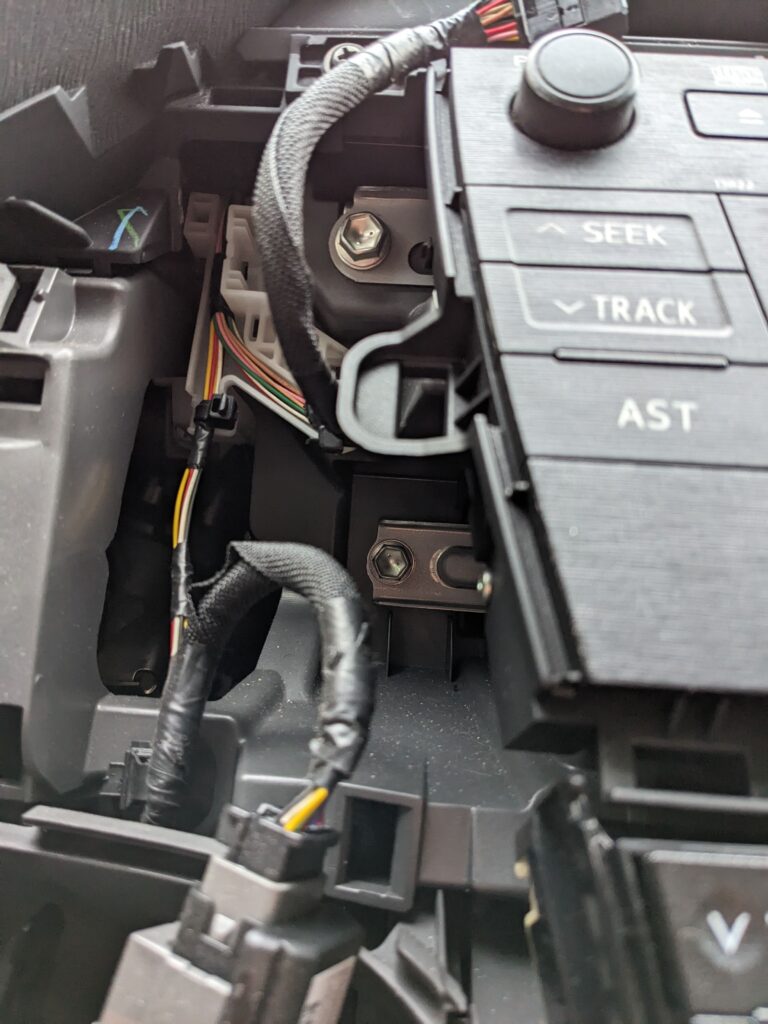


1.1 Fehlermeldung „Hybridsystem überprüfen“ / „P-Verriegel.-Stör“
Nach Einbau des Radios fiel uns diese Fehlermeldung im Tacho des Prius auf. Diese erscheint, wenn die Zündung eingeschaltet wird, während der Stecker des „Park“ Buttons abgesteckt ist. Leider geht diese auch nicht wieder weg, wenn man den Stecker wieder einsteckt.
Bei uns verschwand die Fehlermeldung wieder, nachdem wir die 12 Volt Starterbatterie im Kofferraum des Prius abklemmten und ca. 10 Minuten warteten.
Um den Aufwand zu vermeiden, empfehlen wir daher, die Stecker des Knopfes eingesteckt zu lassen.

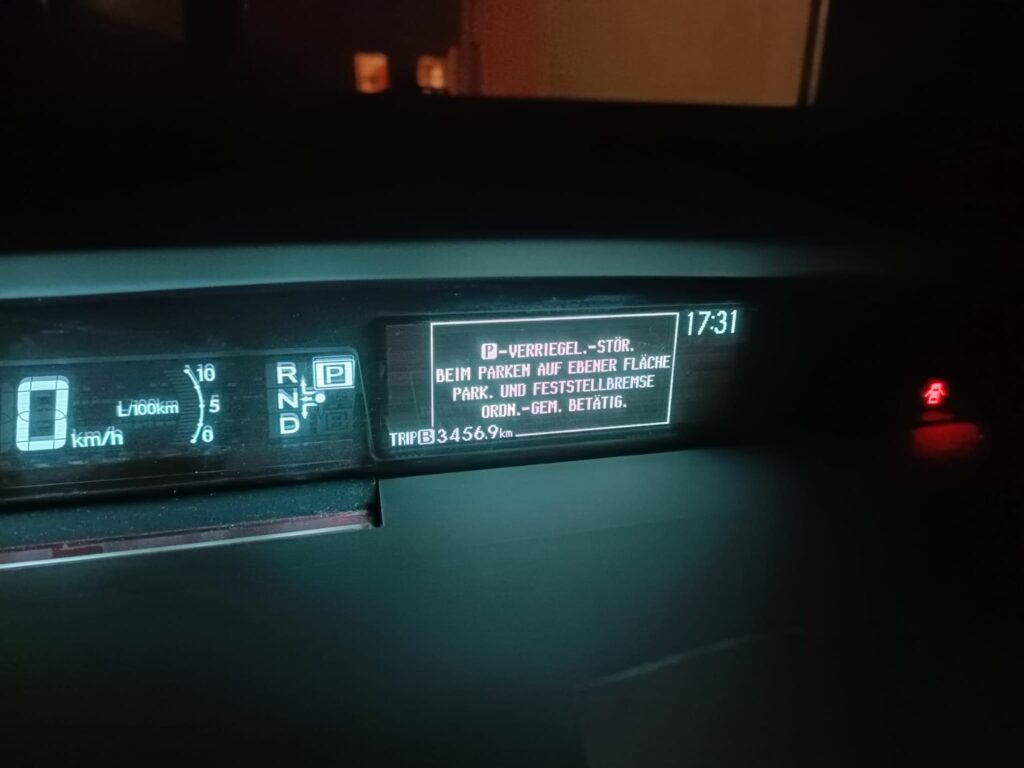
2 Einbau des neuen Radios
2.1 Befestigung
Das originale Radio besitzt Halterungen an den Seiten, an welchen es verschraubt ist. Diese sind leider nicht kompatibel mit dem neuen Gerät. Mit diesem wurden ebenfalls Halterungen mitgeliefert, aber ganz durchdacht schien das ganze nicht.
Wir entschieden uns dazu, das neue Gerät lediglich mit den Plastikklipsen des alten Gerätes zu befestigen. Entsprechende Bohrungen waren hierfür bereits vorhanden, um diese auf das neue Gerät umzuziehen. Mit diesen hält das Radio ebenfalls fest genug. Weshalb die absolut nicht passgenauen Halterungen beigelegt wurden, ist unklar.





2.2 Verkabelung
Auf den ersten Blick erscheint der mitgelieferte Kabelstrang etwas unübersichtlich.
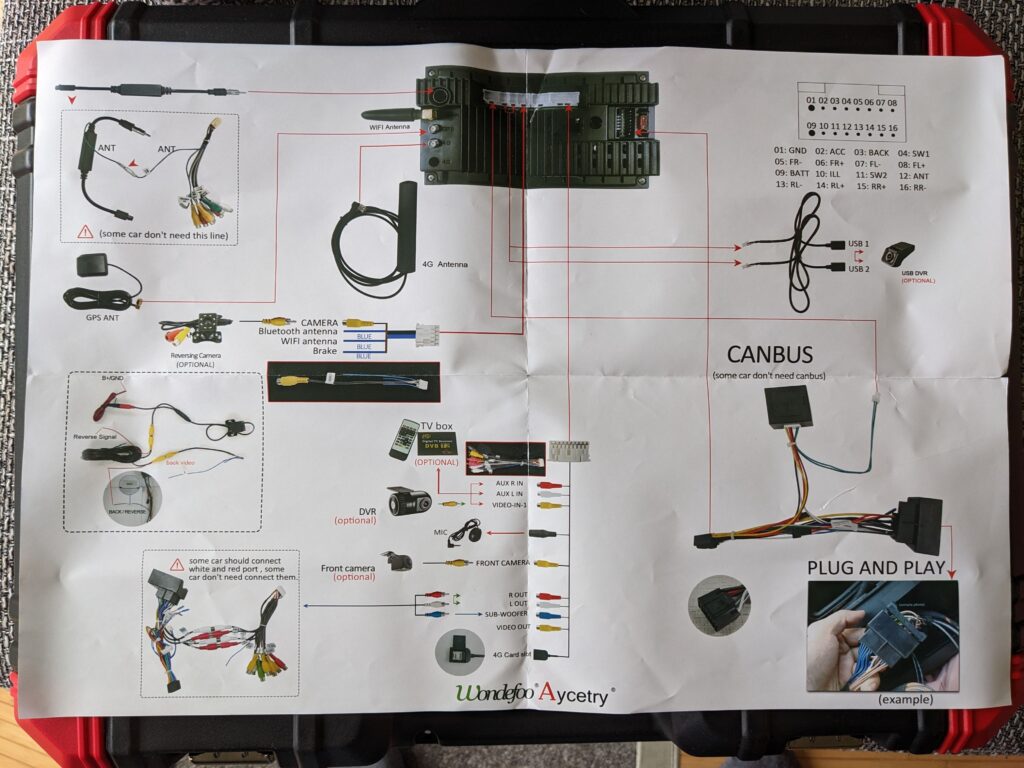

Am Radio selbst haben wir folgendes angeschlossen:
- Antennen für 4G, GPS und WIFI
- FM Antenne des Autos mit dem beigelegten Adapter (das Setup wurde später noch erweitert, siehe „Nachrüstung eines DAB/DAB+ Empfängers“)
- Canbus Verbindung (Stecker mit zwei Kabeln)
- Stecker für Multimedia Verbindungen zum Radio (Mikrofon, Lautsprecher etc.)
- Hauptstecker für Stromversorgung
- Im Kabelstrang des Radios „AUX IN L“, „AUX IN R“ und Mikrofon per AUX
Die anderen Enden der Kabel wurden dann wie folgt im Fahrzeug angeschlossen:
- USB Verbindungen und verlängerte Antennen ins Handschuhfach gelegt (hier gibt es einen Durchgang hinter der Armatur)
- Mikrofon oben rechts hinter das Lenkrad
- Adapter der FM Antenne an den Fakra Anschluss des Fahrzeuges
- Stecker für Multimediaverbindungen in ein passgenaues Gegenstück im Fahrzeug
- Hauptstecker ebenfalls in ein passgenaues Gegenstück im Fahrzeug
- KEY1 und KEY2 Kabel per Crimpzange am zusätzlich gekauften Adapter und diesen am 20pin Gegenstück im Fahrzeug (näheres hierzu im folgenden Abschnitt „Lenkradsteuerung“)



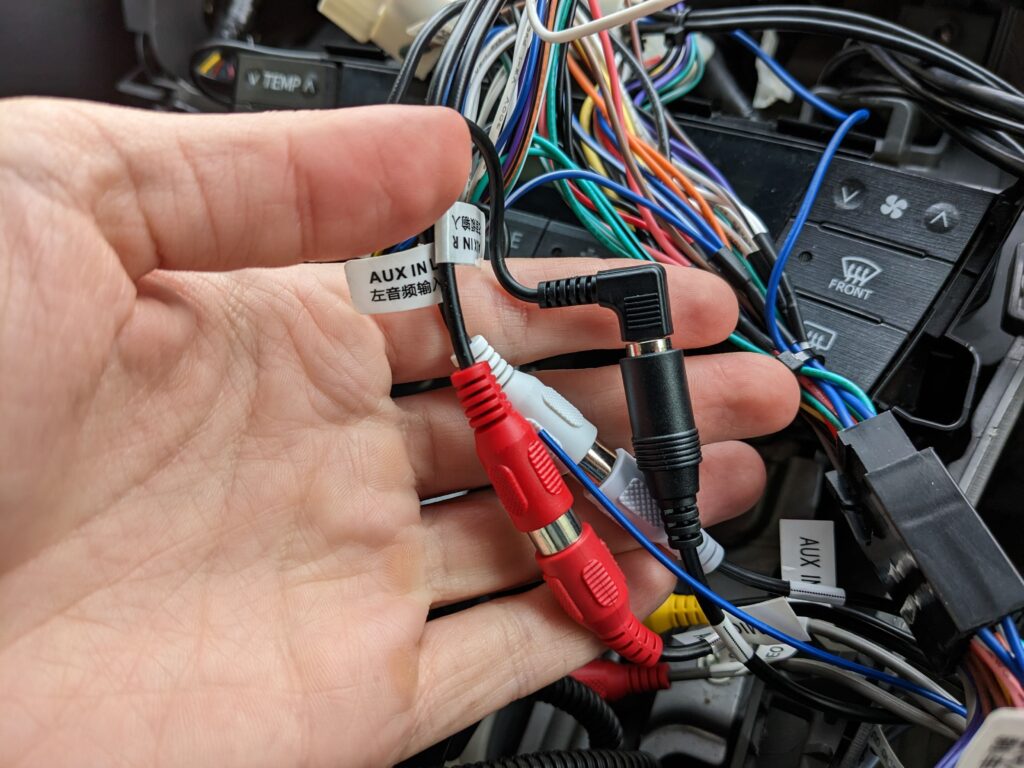



3 Lenkradsteuerung
Die Lenkradsteuerung funktionierte leider nicht auf Anhieb. Zu Beginn gingen wir davon aus, dass die Steuerung über den Canbus geregelt wird. An diesen wurde auch ein entsprechendes Steuergerät angeschlossen, welches sich im Kabelbaum des Radios befand.
Wir kontaktierten den Verkäufer daraufhin und nach einigen Nachrichten bekamen wir eine Aktualisierte Firmware zur Verfügung gestellt. Diese wurde per USB eingespielt und brachte leider auch keinen Erfolg.
Ein letzter Hinweis und Recherche im Internet führte letztlich zum Erfolg. Es stellte sich heraus, dass die Verbindung der Lenkradsteuerung in unserem Prius nicht über den Canbus geregelt wird, sondern über einfache SWC (Steering Wheel Control) Verbindungen. Diese Verbindungen terminieren in unserem Prius an einem 20pin Stecker, für welchen wir bis zu diesem Zeitpunkt noch keine Verwendung mit dem neuen Radio hatten. Um eine schöne Verbindung herzustellen, ohne die originalen Kabel aufzuschneiden, haben wir uns einen Adapter gekauft, welcher auf den originalen 20pin Stecker passt.
Anschließend haben wir die Kabel KEY1 und KEY2 aus dem Kabelstrang des neuen Radios mit dem Adapter verbunden und in diesen den 20pin Stecker des Prius eingesteckt. Für das dritte Kabel des Adapters (KEY-GND) gab es an unserem Android Gerät kein Kabel, weshalb wir dieses abgeschnitten und mit einer Gummihülse abgeschirmt haben.
Nach korrekter Verkabelung konnten wir die Funktionen der Lenkradtasten im Radio einstellen (Einstellungen -> Autoeinstellungen -> Stellen Sie das Lenkrad). Hierzu einfach eine der Tasten drücken und die entsprechende Funktion auswählen.


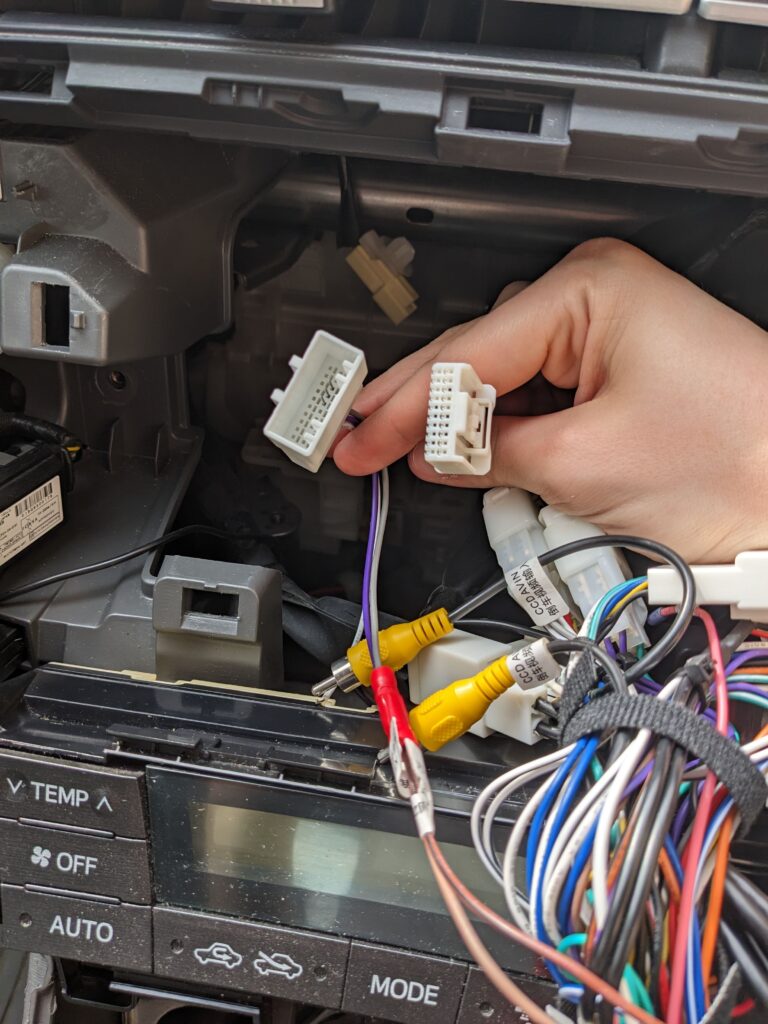

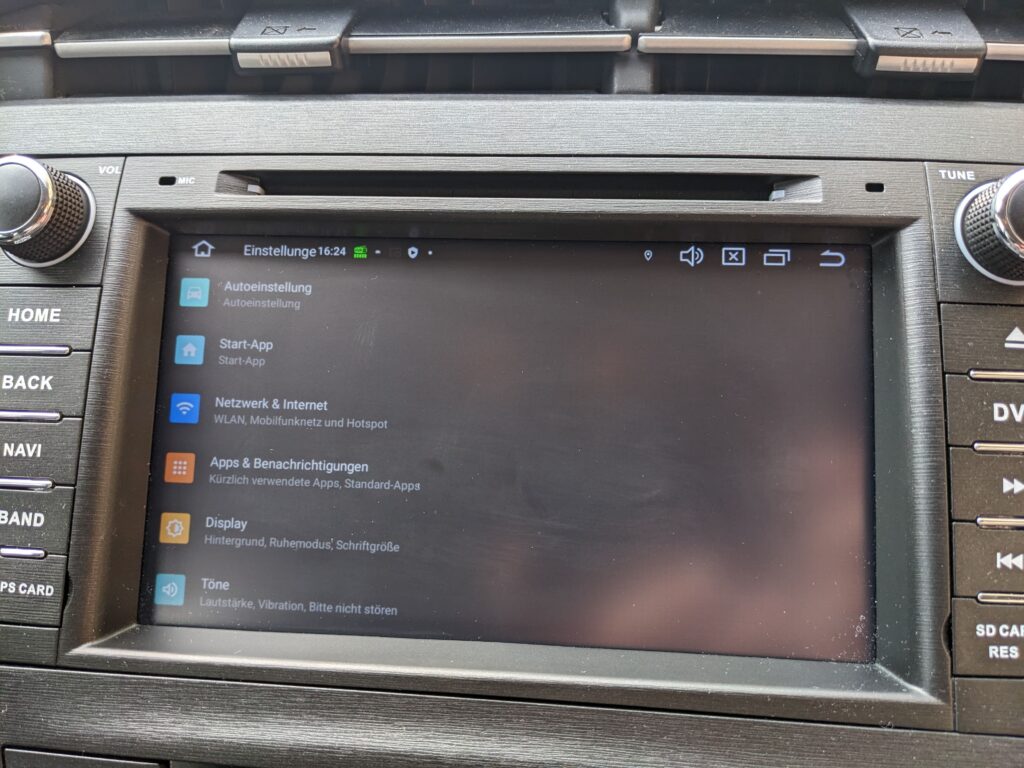
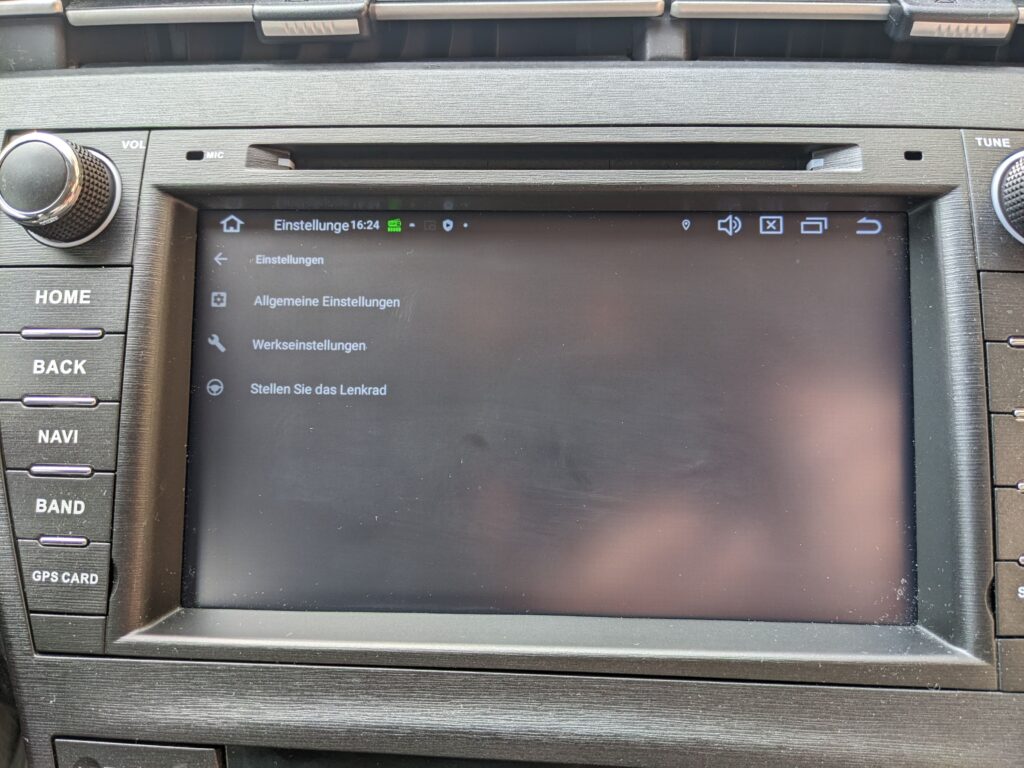
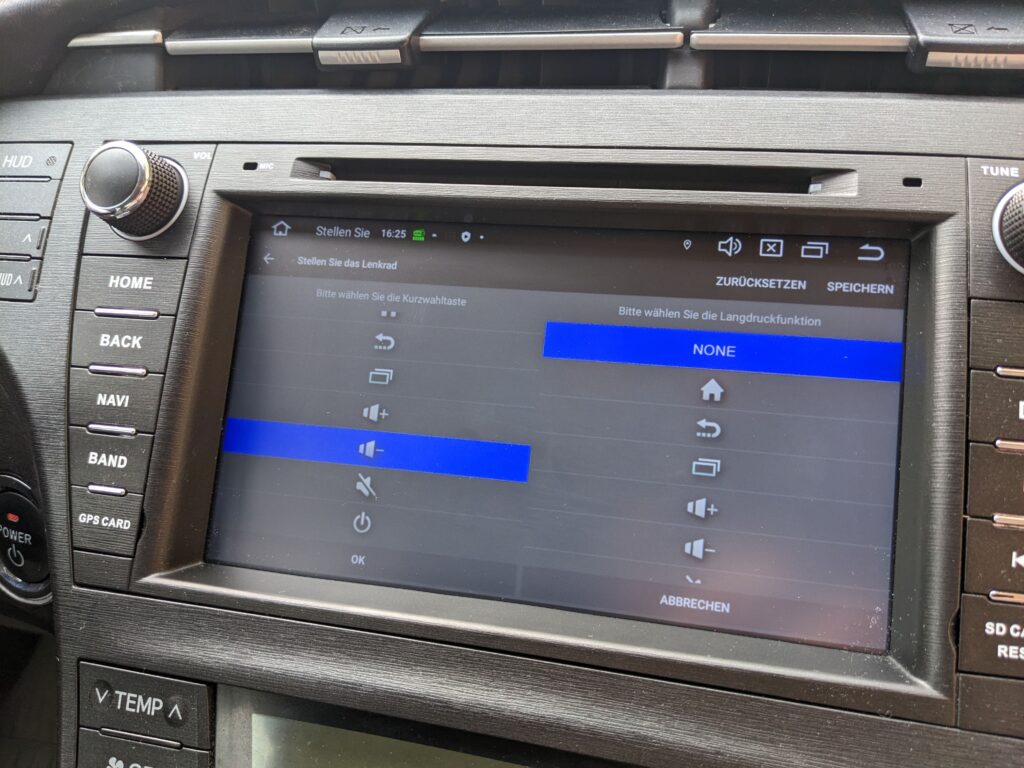
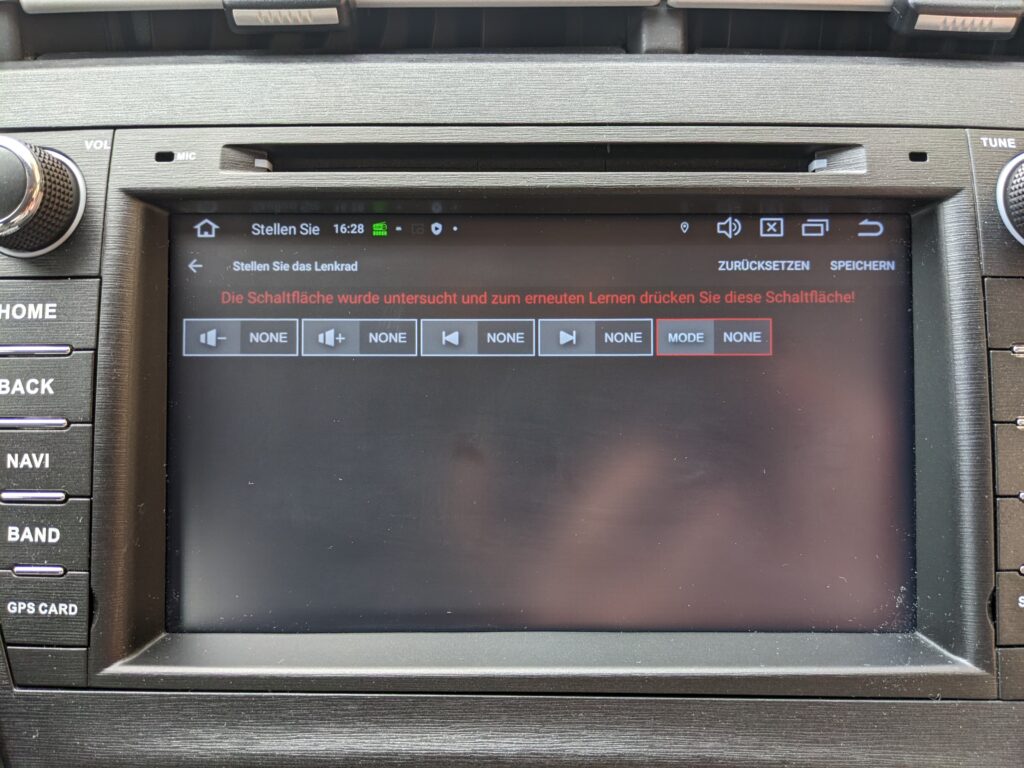
4 Nachrüstung eines DAB/DAB+ Empfängers
Ein DAB Empfänger wurde leider mit dem neuen System nicht mitgeliefert. Bei den meisten Android Systemen (wie auch bei unserem) kann solch ein Empfänger aber nachgerüstet werden. Um die bereits im Fahrzeug befindliche Antenne zu nutzen, werden außerdem ein paar weitere Adapter und Kabel benötigt (alles am Anfang des Artikels verlinkt).
Den Empfänger haben wir per USB an einen der Ports im Handschuhfach angeschlossen. Um Sender zu empfangen, muss an den Empfänger eine Antenne angeschlossen werden. Dies haben wir mit einem Antennen-Splitter realisiert. Zusätzlich zur Verbindung in das Radio selbst geht mit diesem Splitter eine zweite Verbindung (mit dem verlinkten SMA auf SMB Adapter) direkt in den DAB Empfänger. Die originale Antenne kann somit für beides genutzt werden und die mitgelieferte Scheibenantenne wird nicht benötigt.
Außerdem haben wir eine Verlängerung für das Antennenkabel benötigt, da mit dem Splitter direkt hinter dem Radio Interferenzen entstanden sind, welche das DAB Signal erheblich gestört haben. Mit der Verlängerung konnte der Splitter mit in das Handschuhfach gelegt werden.
Zum Abschluss haben wir die App „DAB-Z“ auf dem Radio installiert. Der Empfänger wurde sofort erkannt und wir konnten sowohl regionale, als auch deutschlandweite DAB Sender empfangen.
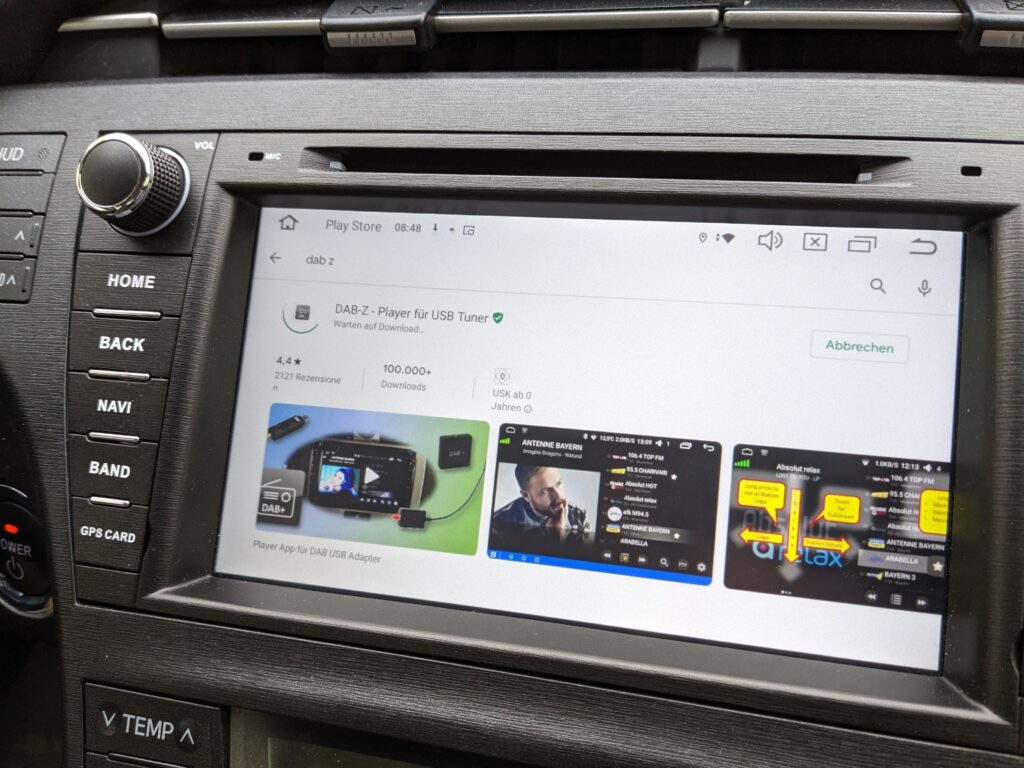
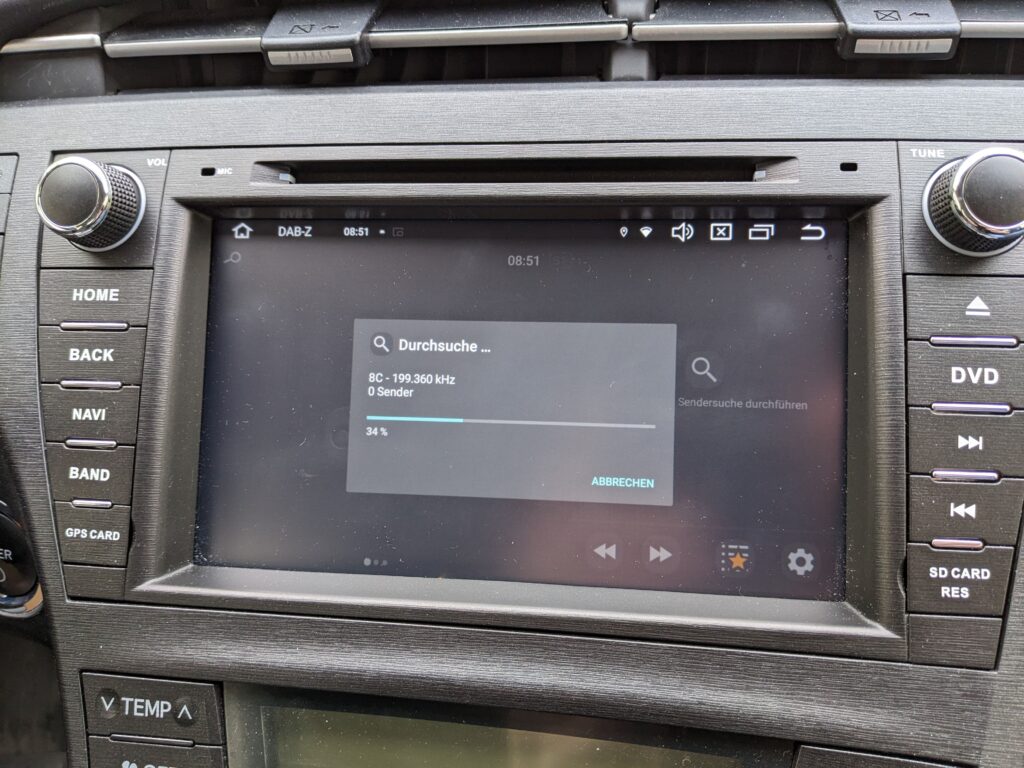
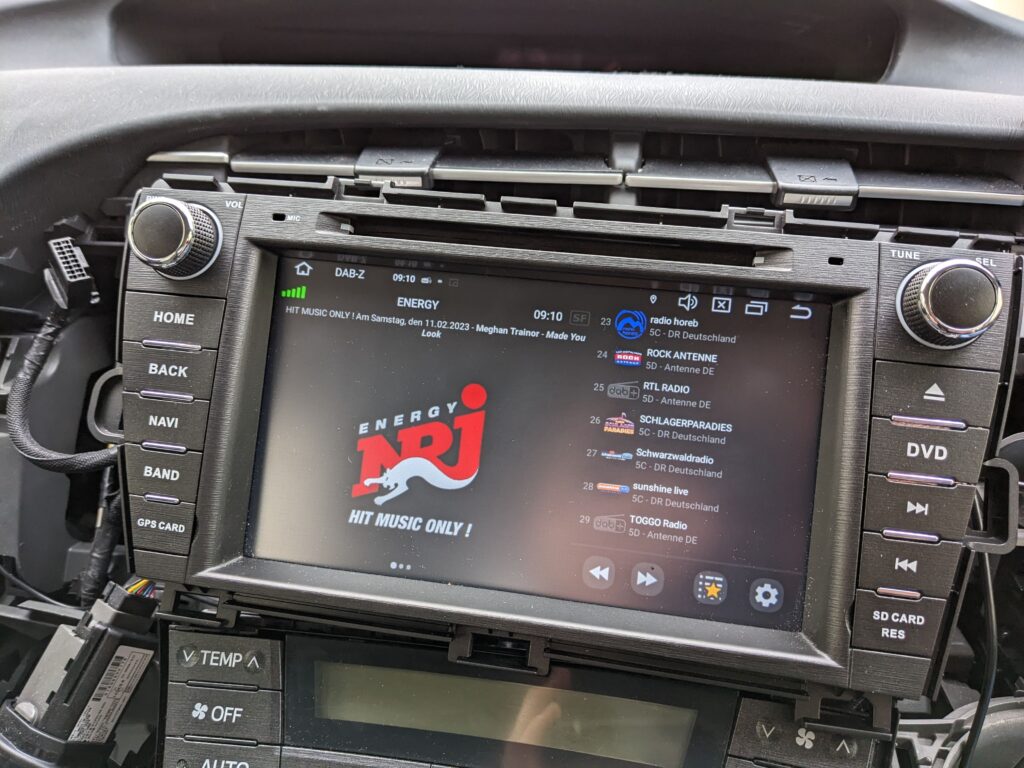

5 Sonstige nützliche Einstellungen
5.1 Installation eines Launchers
Wie weiter oben im Artikel erwähnt, hatte uns der Verkäufer eine aktualisierte Firmware für das Gerät zugesendet. Mit dieser änderte sich leider auch die Oberfläche unseres Gerätes zu einer, welche an die aktuelleren BMW iDrive Systeme angelehnt war.
Um dies zu umgehen, entschieden wir uns dazu den „Nova Launcher“ zu installieren (dies setzt einen Google Account und eine Internetverbindung voraus). Mit diesem konnten wir den Homescreen des Android Systems nach den eigenen Wünschen anpassen.
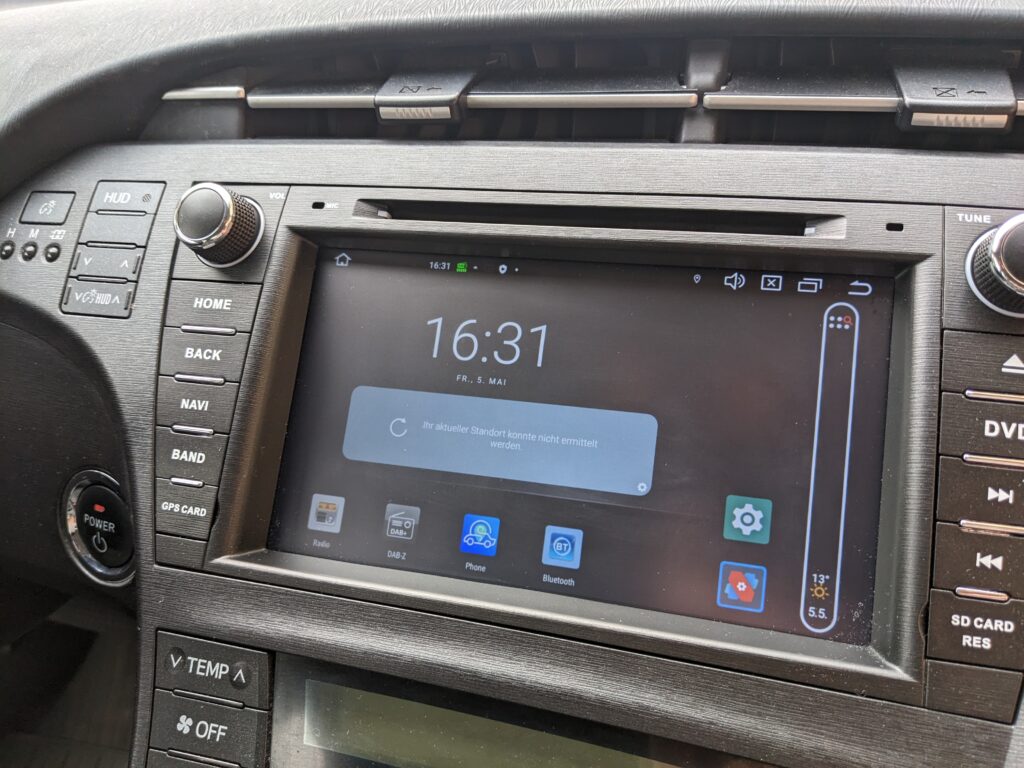
5.2 Equalizer
Die Audioeinstellungen sind von Haus aus nicht perfekt. Hierzu ist ein Equalizer auf dem Gerät vorinstalliert, mit welchem dies korrigiert werden kann. Nach einigem Probieren haben wir hier ein gutes Klangbild erhalten.
5.3 Systemeinstellungen
Viele Einstellungen spezifisch für das Gerät können unter Einstellungen -> Autoeinstellung getätigt werden. Einstellungen, welche tiefer in das System greifen, können dort auch unter „Werkseinstellung“ (Standardcode 0000) gesetzt werden.
Zu sehr nützlichen Einstellungen gehört zum Beispiel das Deaktivieren des Tastentons, die Einstellung der Farbe und Helligkeit der Knöpfe oder auch die Helligkeit des Displays, sobald die Scheinwerfer des Fahrzeuges eingeschaltet sind.
Des Weiteren kann hier für Fahrzeuge mit Canbus Steuerung der entsprechende Fahrzeugtyp hinterlegt werden. Bei uns war dies letztenendes nicht notwendig, wie bereits im Abschnitt „Lenkradsteuerung“ erwähnt.
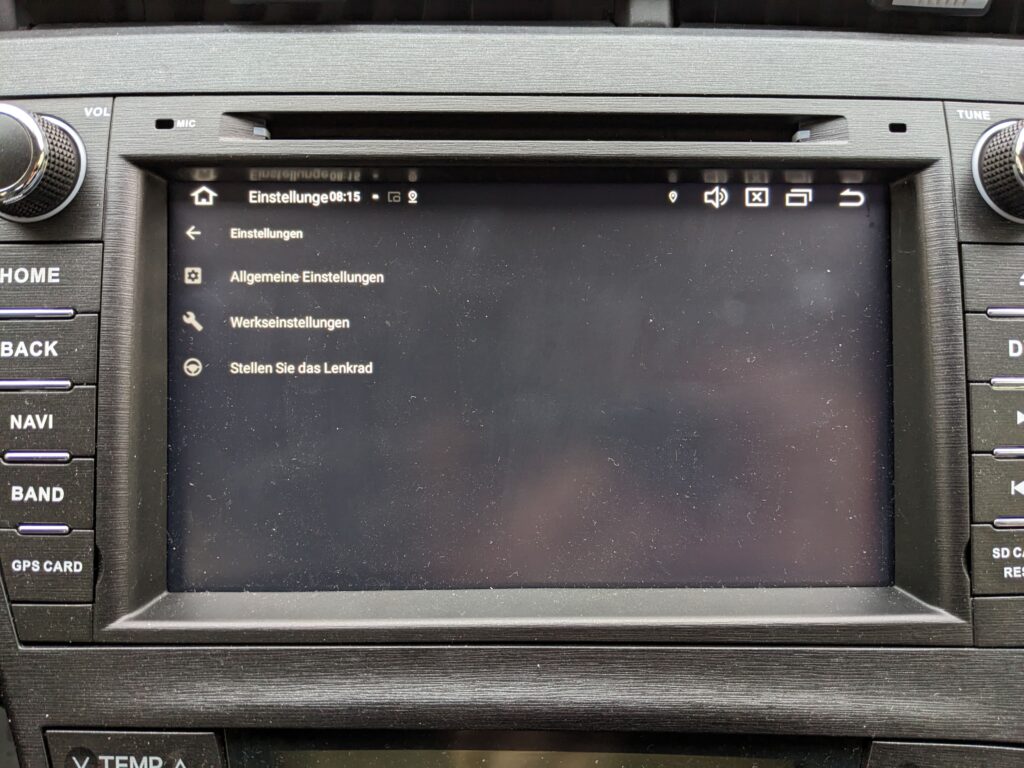
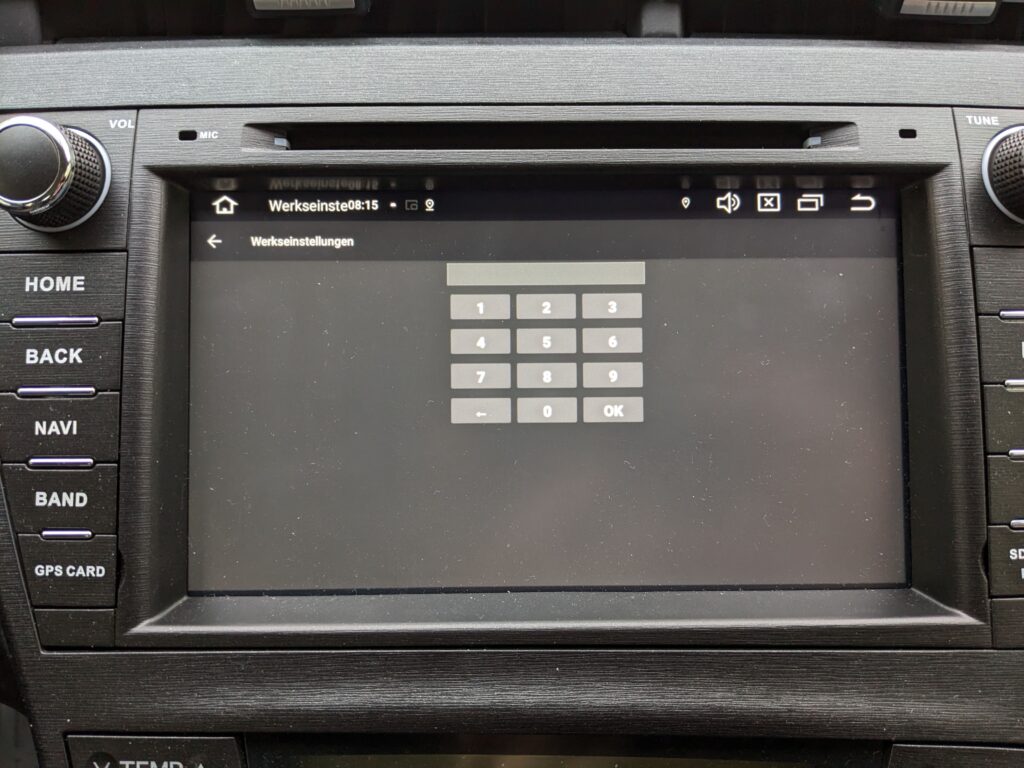
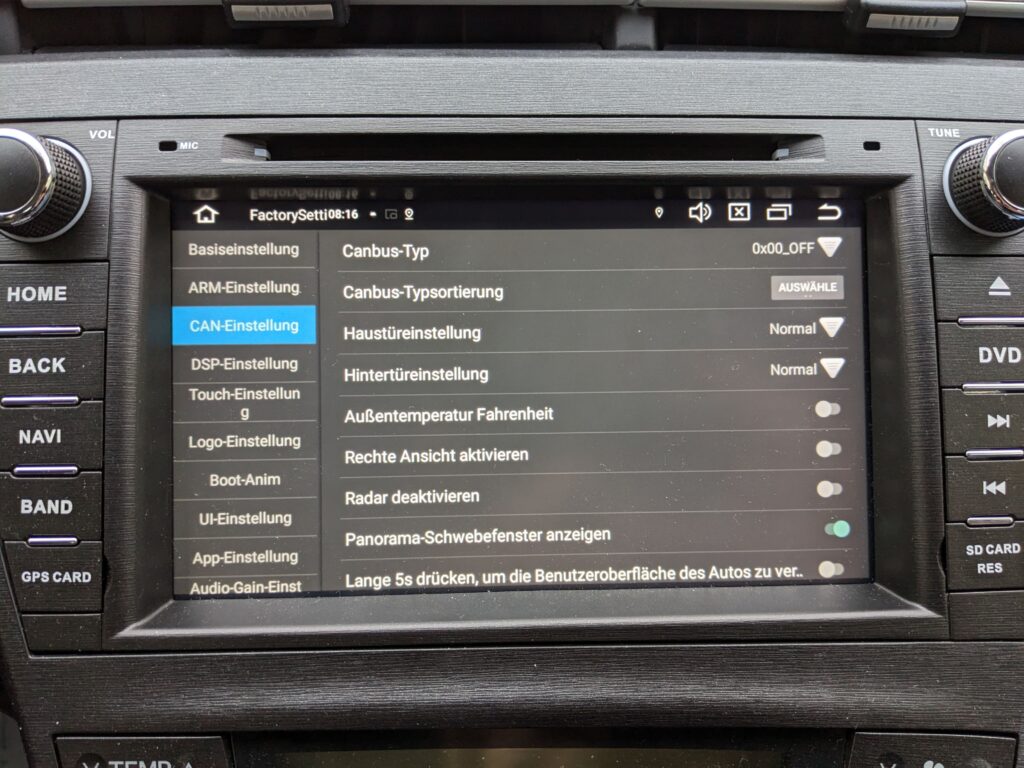
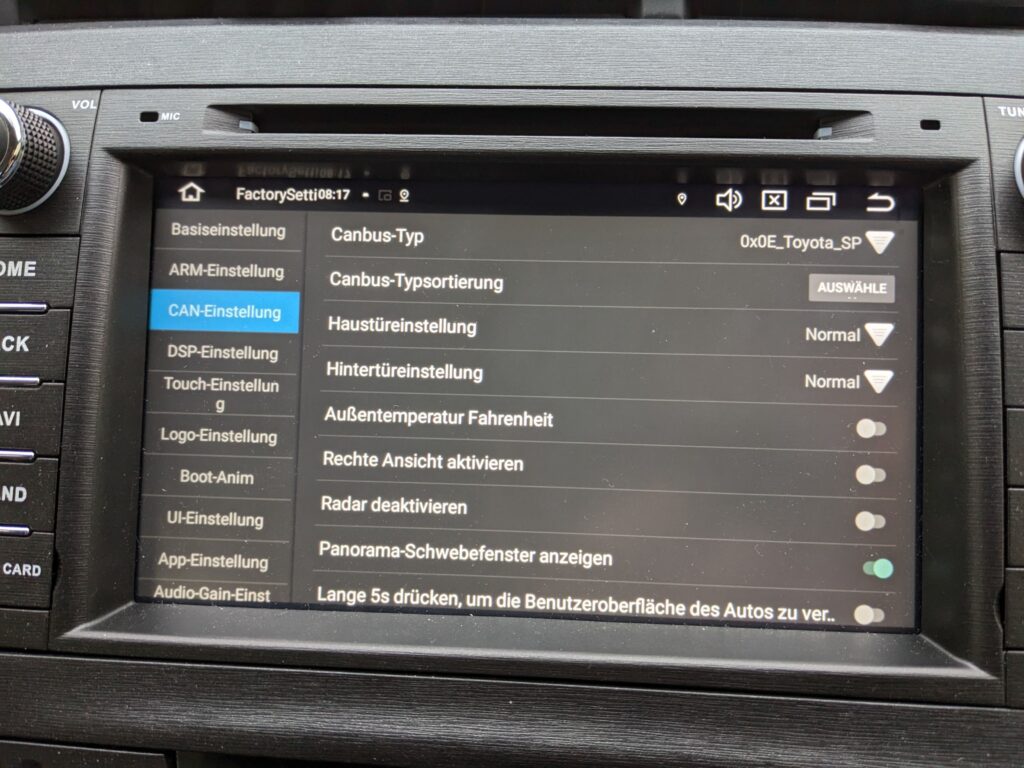
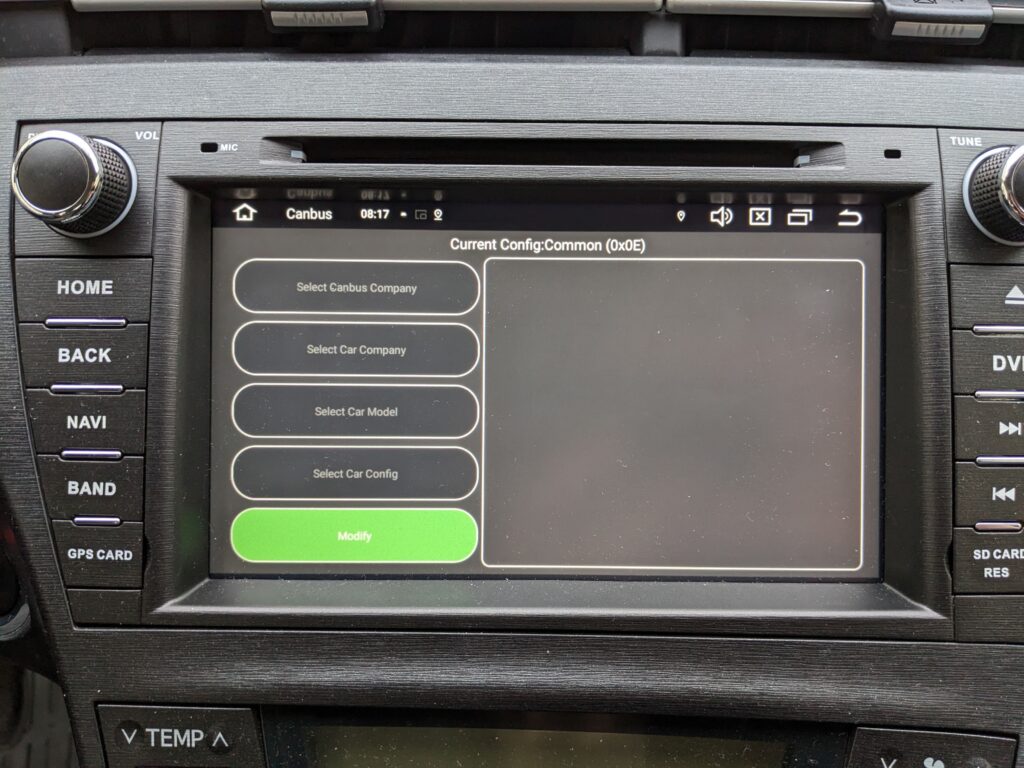
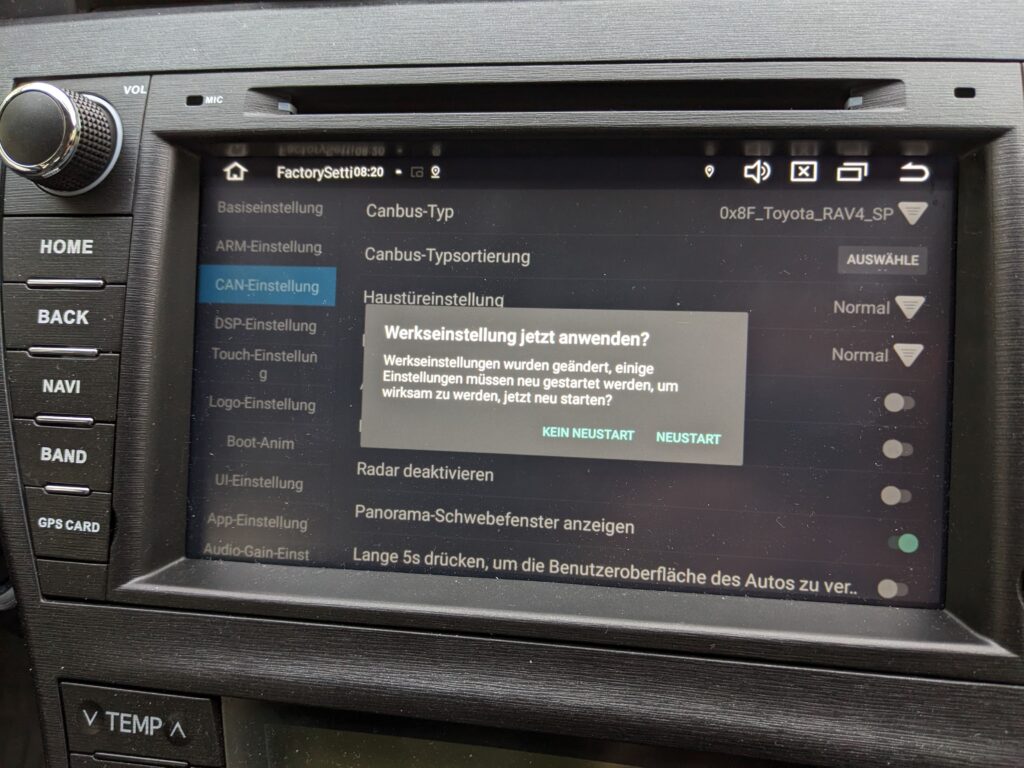
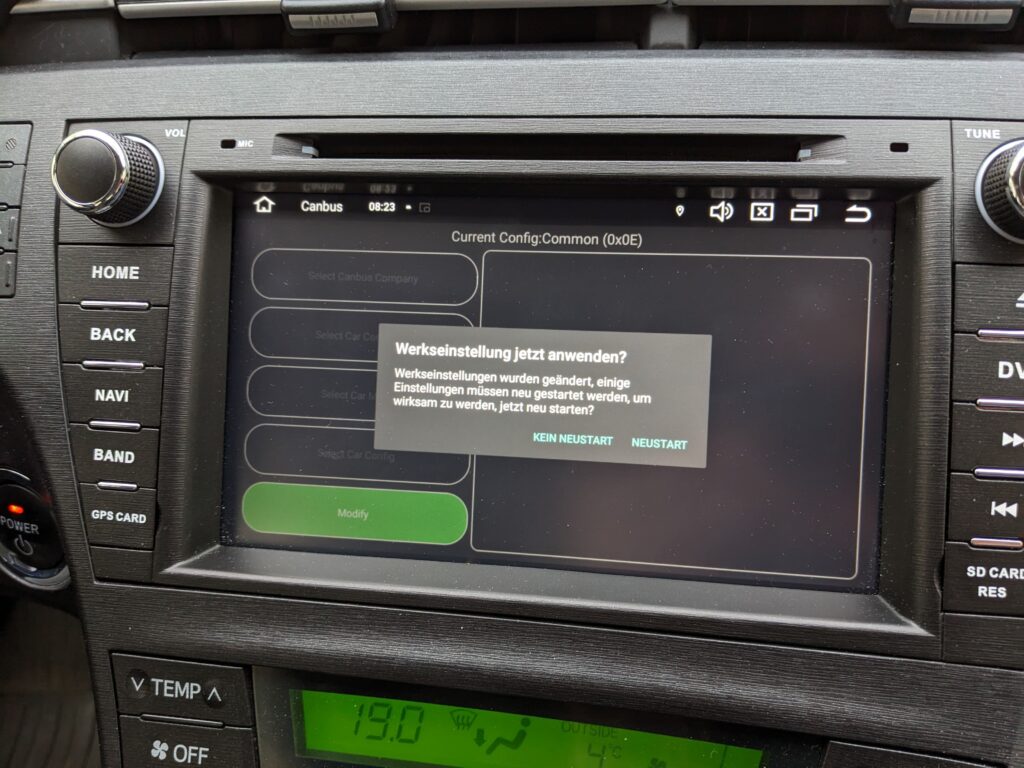
6 Nutzung von Android Auto / Apple Carplay
Für die Verbindung mit Android Auto / Apple Carplay ist eine App namens „Zlink“ auf dem Gerät vorinstalliert. Sobald eine Bluetooth Verbindung mit einem Smartphone hergestellt wird, welches eines der beiden Systeme unterstützt, wird diese App gestartet. Nach kurzer Ladezeit erscheint der typische Startbildschirm der Systeme. In der Standardeinstellung startet die App automatisch, wenn sich ein vorher bereits gekoppeltes Gerät erneut verbindet.
Wir haben die Verbindung bisher nur mit Android Geräten getestet und können daher keine Erfahrungswerte zu Apple Carplay liefern. Auf Android Geräten funktionierte die Verbindung bisher einwandfrei.
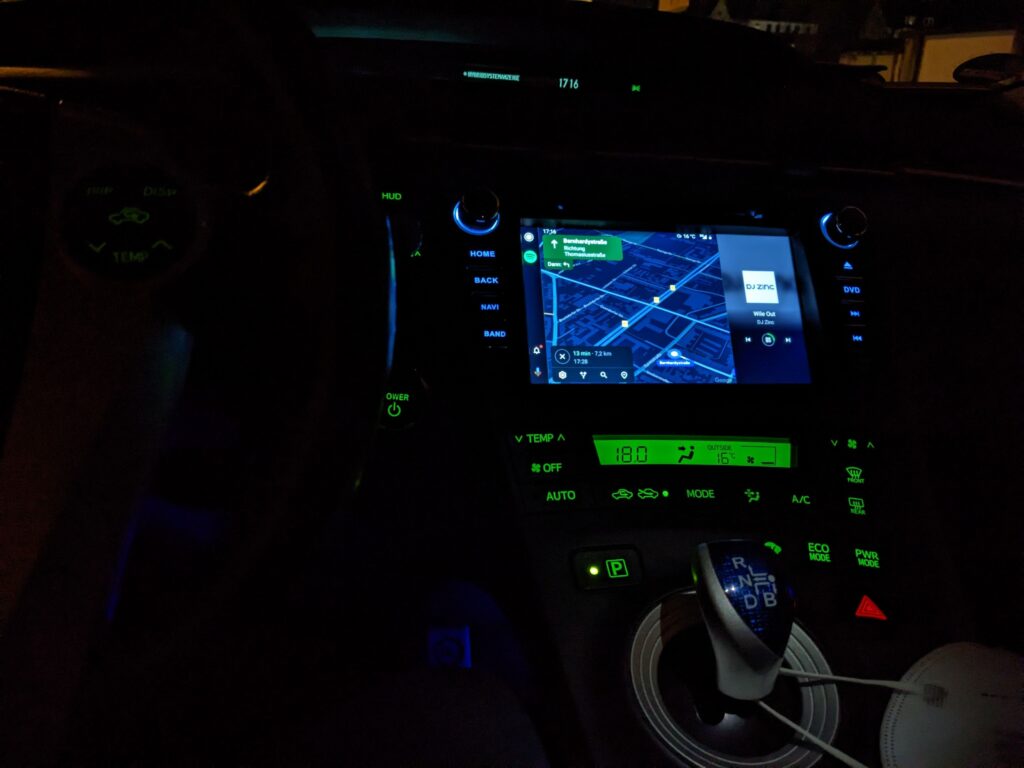
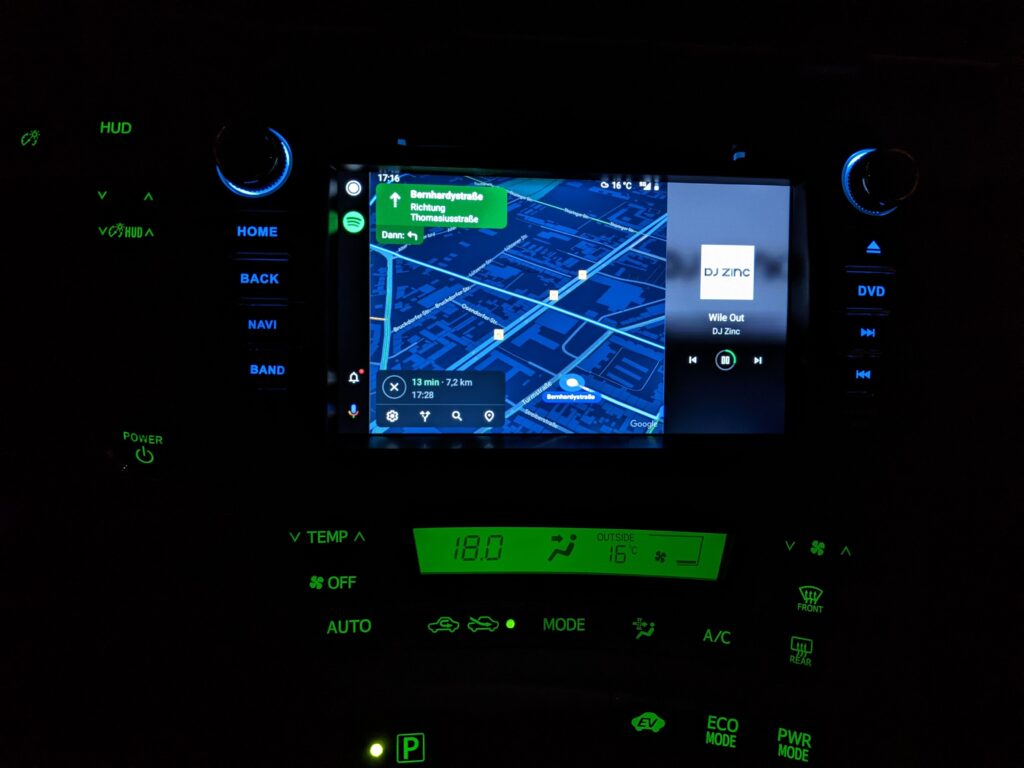
7 Fazit
Die Einrichtung des gesamten Systems gestaltete sich schwieriger als gedacht. Gerade im Hinblick auf die Lenkradsteuerung und die Nachrüstung des DAB Empfängers. Gerade zur Lenkradsteuerung war es außerdem sehr schwierig, online Informationen zu finden.
Positiv hervorzuheben ist, dass das Gerät für Android typisch sehr viele Möglichkeiten zur Individualisierung bietet. Außerdem funktioniert die Freisprecheinrichtung sehr gut und die Verbindung mit Android Auto ist schnell und zuverlässig.
 Das Autotagebuch
Das Autotagebuch 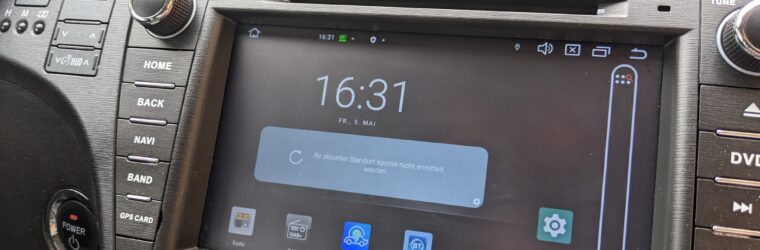
Toller umbau und echt gute Infos. Nach den Paar Monaten jetzt immer noch zufrieden mit dem Radio?
Hallo,
wir sind noch sehr zufrieden, alles funktioniert schnell und gut.
Beste Grüße
Aber was mit den originellen Kamera hinter den Auto?
ich überlege auch schon lange, das integrierte Radio auszutauschen. Unser Prius ist mit einer Rückfahrkamera ausgestattet. Weißt du, ob man die irgendwie integrieren kann? Insbesondere in Bezug auf die Darstellung des Lenkeinschlags?
Guten Tag
Vielen Dank für Deine detaillierte Fotodoku mit vielen Infos zum Umbau. Ich habe mir ebenfalls ein Androidradio von Ali zugelegt, aber ich scheitere ebenfalls an der Lenkradsteuerung. Ich habe das JBL Radio und ebenfalls die Canbus Kabelerweiterung. Dort hat es ein separates Kabel dabei: Auf der einen Seite quadratisch (welches an ein Originalkabel passt, auf der anderen Seite weiss mit Klicksystem. Für was ist dieses gut, resp. wo hast Du dies angeschlossen? Ist dies für die Lenkradsteuerung?
Freundliche Grüsse
Martin